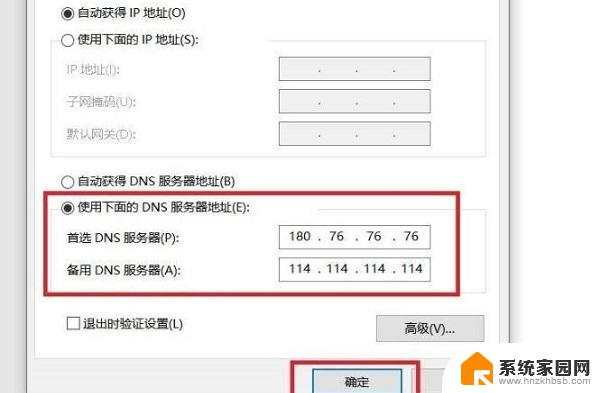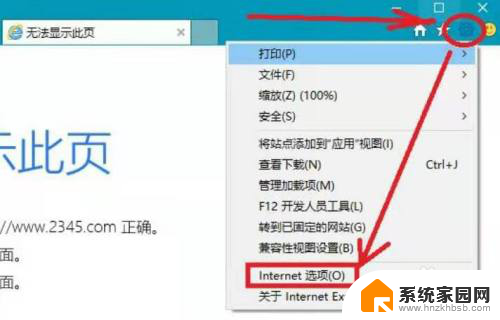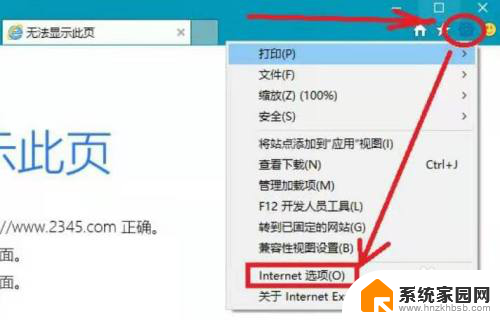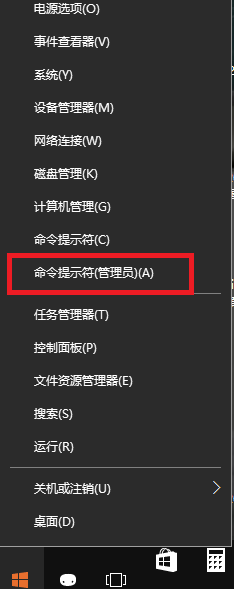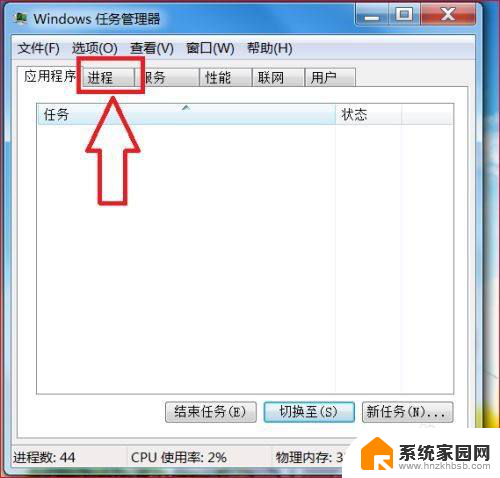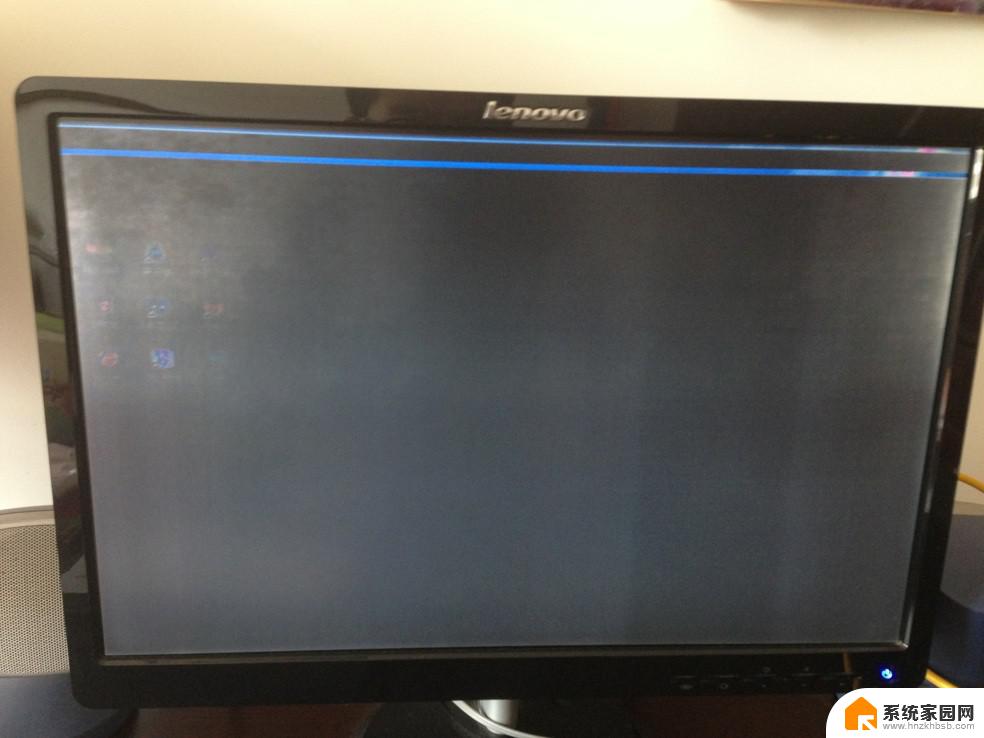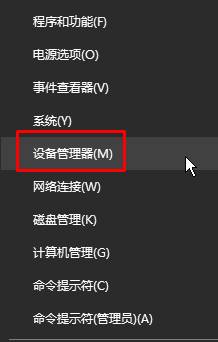win10打开网页就黑屏 Win10打开网页黑屏怎么解决
更新时间:2024-06-26 08:54:10作者:jiang
Win10打开网页时出现黑屏是一个常见的问题,许多用户都会遇到这个困扰,黑屏可能是由于系统或浏览器的问题引起的,解决起来并不复杂。在遇到这种情况时,我们可以尝试一些简单的方法来解决,比如清理浏览器缓存、更新浏览器版本、检查系统更新等。通过这些方法,我们可以很快地解决Win10打开网页黑屏的问题,让我们的上网体验更加顺畅。
操作方法:
1.在此电脑上右击,点击属性。
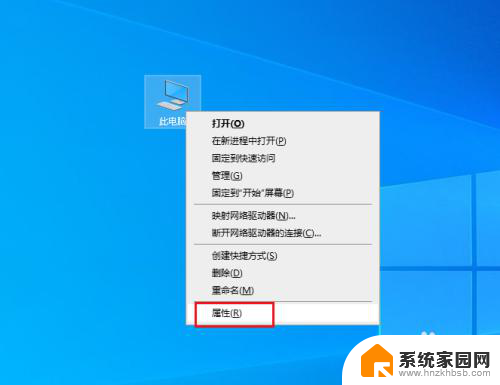
2.弹出对话框,点击设备管理器。
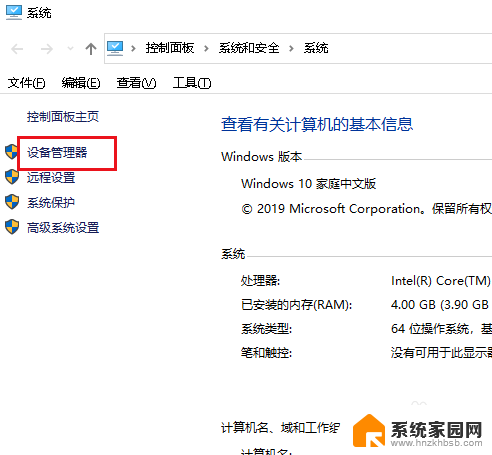
3.弹出对话框,展开显示适配器。
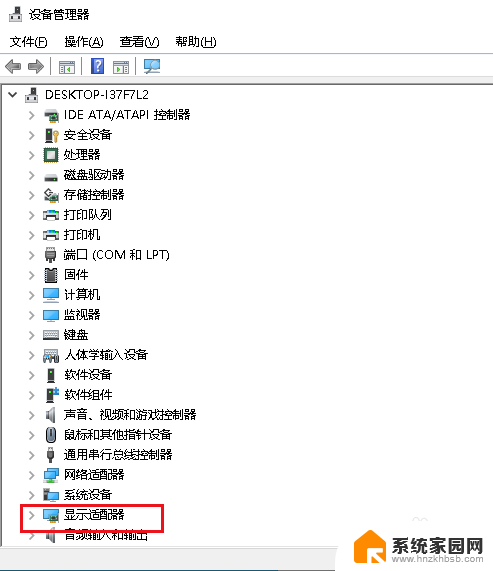
4.在显卡驱动上右击,点击属性。
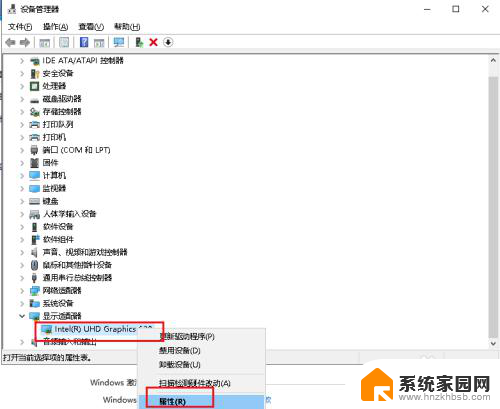
5.弹出对话框,点击驱动程序。
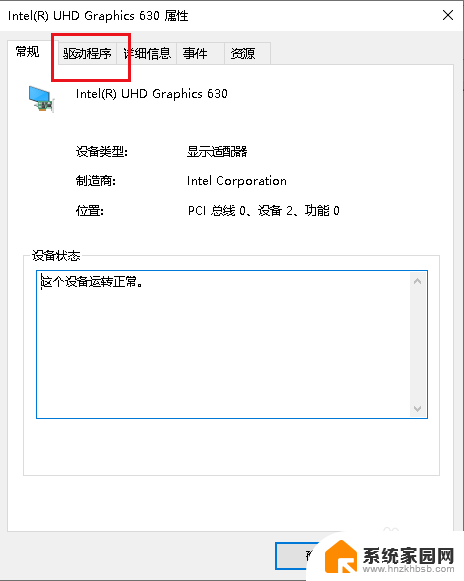
6.点击更新程序程序。
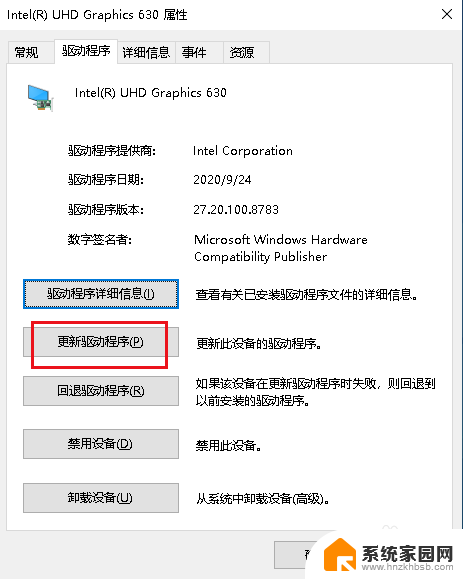
7.弹出对话框,点击自动搜索更新的驱动程序软件。系统会自动搜索、安装,待自动更新完成即可。
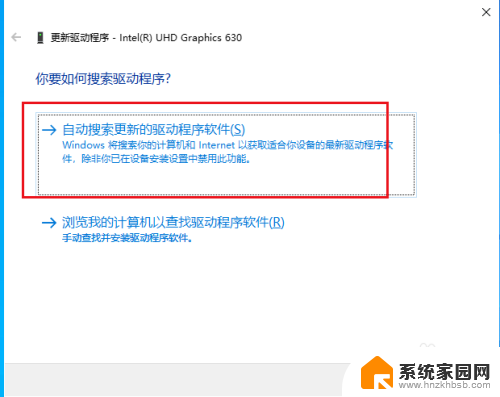
以上就是解决Win10打开网页后出现黑屏的方法,如果你也遇到了类似情况,请参考我提供的解决方案,希望对大家有所帮助。